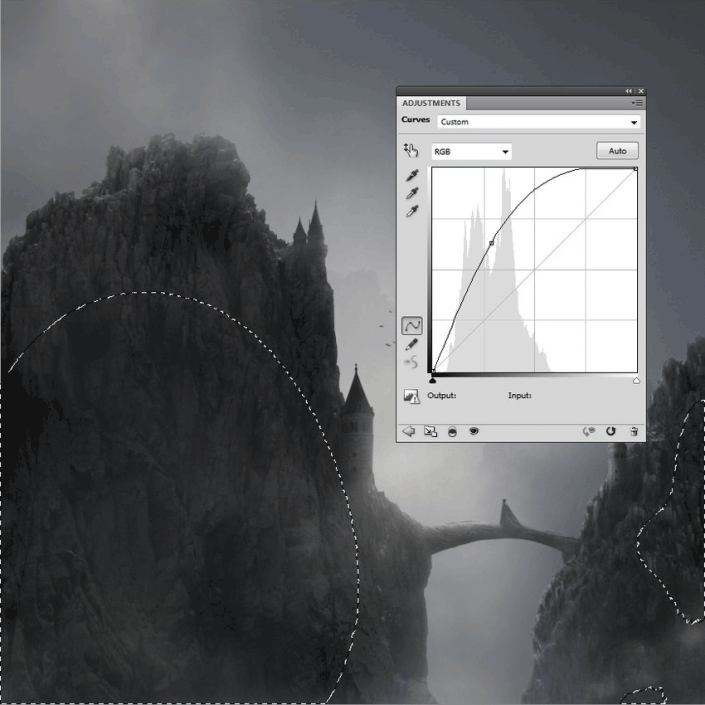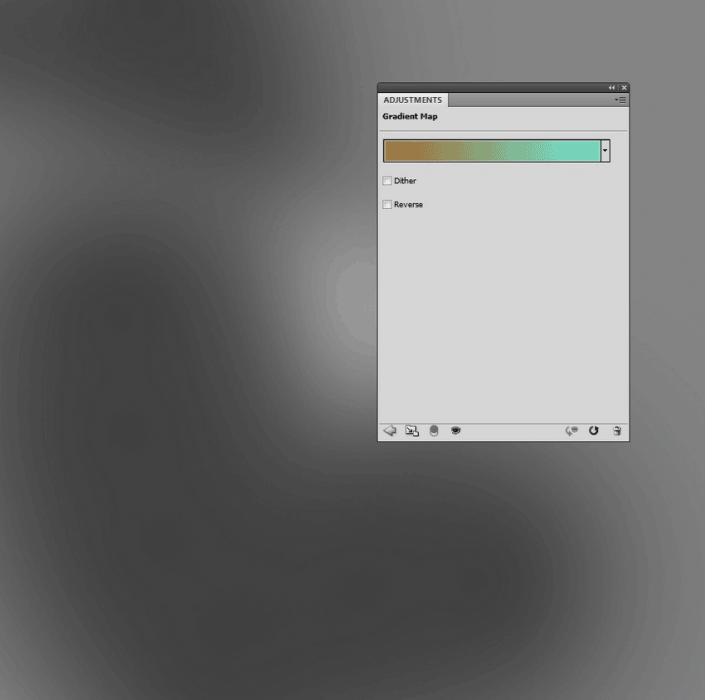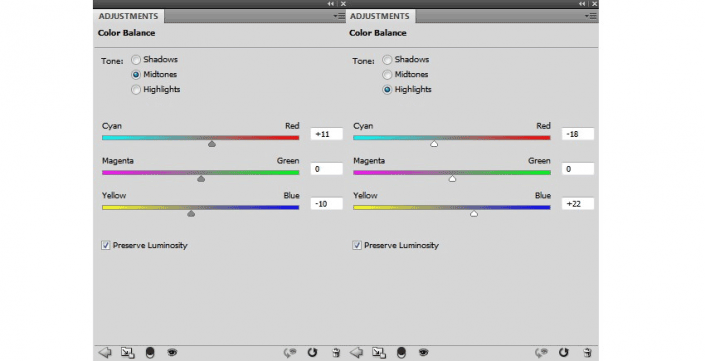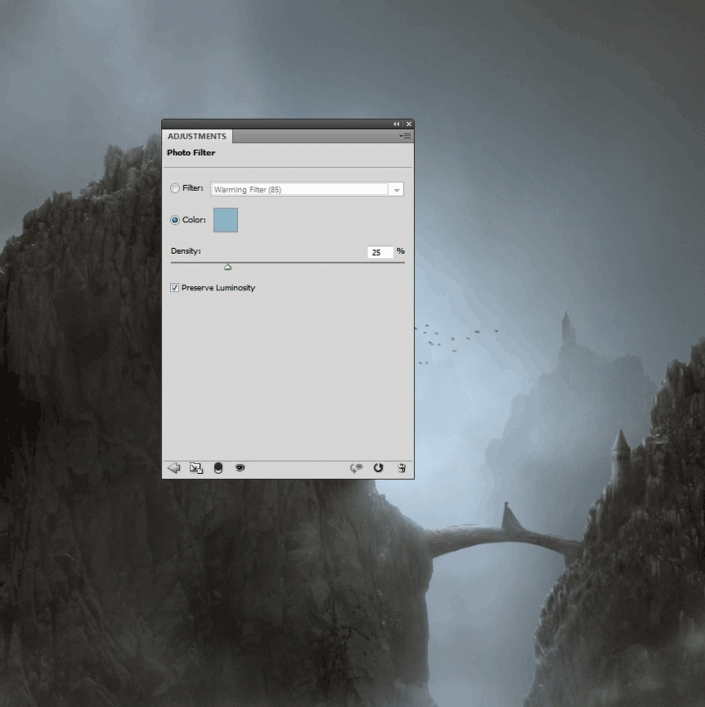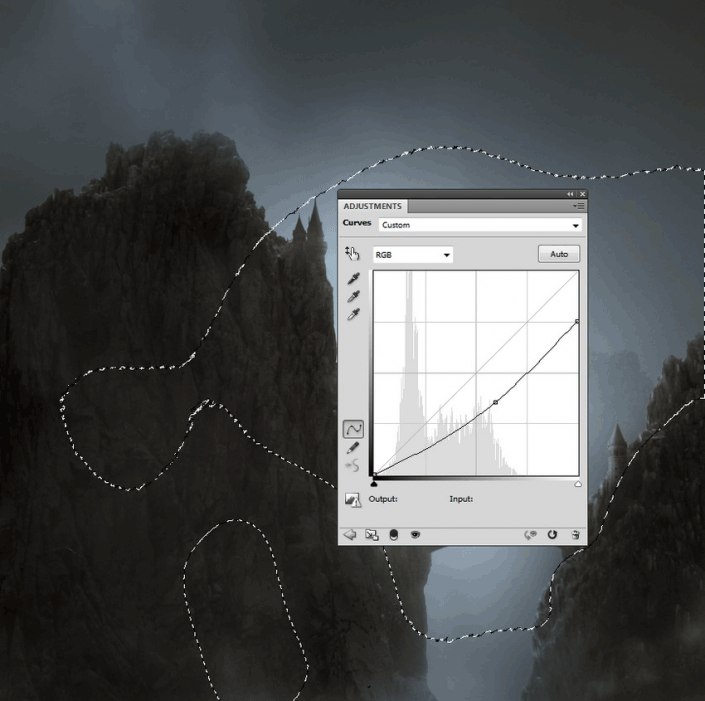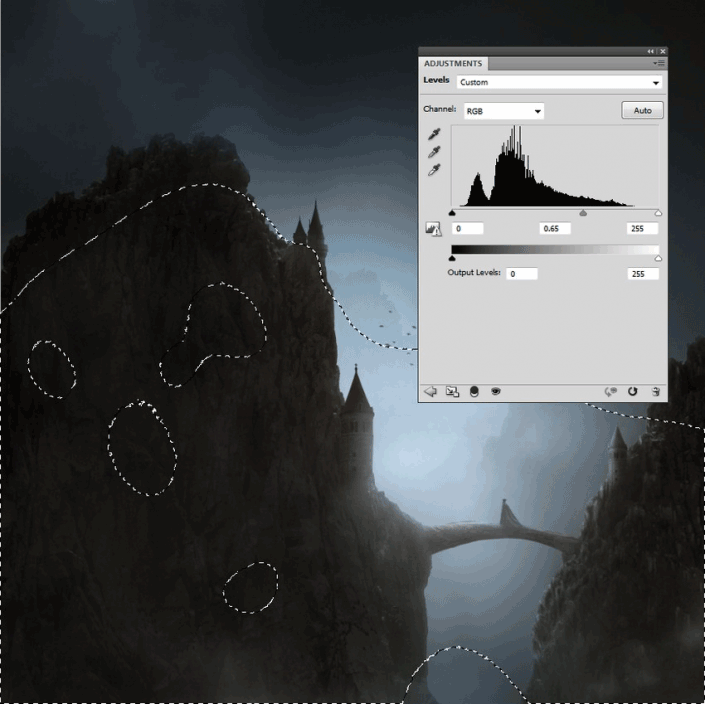图片合成,在PS中创建一张具有迷雾感风景照片(4)
来源:站酷
作者:周群芳
学习:47812人次
6.添加鸟类
这个阶段很容易。在图层顶部创建几个图层。将前景改为黑色,将画笔改为鸟类。采取不同的鸟类,并在模型上方和光线相同的方向上绘制它们。你可以按照自己想要的方式复制和安排鸟类,但是当它们从远处被看见时,它们会变得很小。
为鸟儿制作一组,并将组的不透明度降低到70%(正确的不透明度,以使鸟类与背景更好地融合,但不能隐藏起来)。
7.做薄雾
步骤1
复制天空图层并将其移动到图层的顶部。将图层的不透明度降低至70%:
第2步添加一个面膜到这个层,并减少雾的强度。当在岩石区域上绘画时,降低笔刷的不透明度,在那里留下一些薄雾。
第3步使用曲线调整图层来使效果更明亮。以下屏幕截图显示了在图层蒙版上绘制的位置:
8.最后调整
步骤1
在图层顶部创建渐变贴图调整图层,然后选取颜色 #a1753c和#73e2cc。将此图层模式更改为柔光100%,并通过在蒙版上绘画来减少效果:
制作色彩平衡调整图层并更改“中间色调和亮点”设置:
第3步
添加一个照片滤镜调整图层并选择颜色#8db5c5:
创建一个曲线调整图层并将亮度降低。在它的图层蒙版上,在一些部分上绘画以保持亮度,大部分在光照区域:
第5步使用水平调整图层使上部较暗,增加对比度。在下部和浅色区域上绘画,使其不受此调整层的影响:
恭喜,你完成了!整体效果其实还带点古风,可以用做创作古风的后期,同学们可以发挥自己想象,把它应用到需要的地方。
学习 · 提示
- 发评论 | 交作业 -
最新评论
〇2018-05-15 11:40
hhhhhh我的作业:

回复
对着自己的心2018-04-07 07:22
漂亮的教程,学习小时候每当我生病,母亲都会为我冲一杯咖啡,她温柔地说:“外国人都喝这个的。”幼小的我总害怕咖啡,酸甜苦涩交错。如今我走遍米萝、上岛、星巴克都找不到小时候喝的那个味道,直到那天我喝了一杯板蓝根……
相关教程
关注大神微博加入>>
网友求助,请回答!